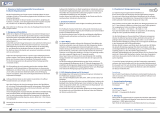Seite wird geladen ...

Benutzerhandbuch Deutsch
- 5 -
Einführung
Herzlichen Glückwunsch zum Erwerb des KVM Pro Audio. Wir wünschen Ihnen viel Freude mit
diesem neuen KVM Switch. Sollten Sie jemals Probleme mit dem Gerät haben, so kontaktieren
Sie bitte unsere Servicehotline. Die Kontaktinformationen für die verschiedenen Länder finden
Sie auf unserer Internetseite.
Bitte lesen Sie dieses Handbuch sorgfältig um die diversen Umschaltmöglichkeiten kennen zu
lernen, die Ihnen dieser technisch herausragende KVM-Switch bietet.
Durch den Einsatz dieses LINDY KVM Switches können Sie Kosten für zusätzliche Monitore,
Tastaturen und Mäuse einsparen. Ferner sparen Sie erheblich an Platz und Sie beseitigen die
Problematik, hin und wieder Mäuse und Tastaturen der einzelnen Rechner zu verwechseln.
Eigenschaften
KVM Switch Pro Audio ist ein KVM-Umschalter mit einigen herausragenden technischen
Features zum Einsatz mit mehreren PCs die über PS/2, VGA und Audio Stereo angeschlossen
werden:
•
Er unterstützt 2 Wege des Umschaltens zwischen den Rechnern:
o Umschalttaste am Switch
o Tastatur-Hotkey – Umschaltoptionen durch Anwender konfigurierbar
•
Hot Plug Unterstützung für Windows Rechner mit Maus- und Tastatur-Reset-Funktion
•
Der KVM-Switch schaltet bei Bedarf auch die Audio-Lautsprecher und ein Mikrofon mit um.
Er kann auch so konfiguriert werden, dass diese vom Umschalten ausgenommen werden
und immer an einen Port / Rechner gebunden bleiben
•
Anschlusskabel für die beiden Rechner enthalten
•
Stromversorgung über die PS/2 Ports der angeschlossenen Computer, keine Netzteil
erforderlich. (Zusätzlicher Anschluss für optionales Netzteil DC 9V geregelt.)
•
Verfügbar mit 2 und 4 Ports als VGA & PS/2 Versionen.
•
Verfügbar auch als & DVI-I Versionen mit Dual Head Unterstützung (2 Monitore pro
Rechner:
Lieferumfang
LINDY KVM Switch Pro Audio
2 bzw. 4 Kabelsätze (je nach Modell) zum Anschluss der Rechner
Dieses Handbuch
Benutzerhandbuch Deutsch
- 6 -
Installation
Nehmen Sie den KVM Switch und die Kabel aus der Verpackung und folgen Sie bitte den
Installationsschritten wie folgt:
Schritt 1: Schließen Sie Ihre Tastatur, Maus und Monitor an den Switch direkt an die mit
Console, Tastatur und Maus gelabelten Konsolenports an. Schließen Sie bei Bedarf
ebenfalls Ihre Lautsprecher und das Mikrofon an.
Schritt 2: Schließen Sie die Rechner unter Verwendung der beiliegenden KVM Kabel an. Falls
Sie längere Kabel benötigen, können Siue diese bis zu einer Länge von 5m direkt bei
LINDY bestellen. Sie können aber auch mit hochwertigen Verlängerungskabeln mit
Standardanschlüssen verlängern – aus Gründen der Bildqualität ist allerdings die
Verwendung von Verlängerungskabeln nicht optimal.
Sobald Sie die PS/2 Ports angeschlossen haben und einer der Rechner nicht vom
Stromnetz getrennt oder komplett abgeschaltet ist, wird der KVM Switch mit Strom versorgt
Schritt 4. Schalten Sie dann alle Geräte und die Rechner ein.
Hinweis Der KVM Switch unterstützt die Hot Plug Funktionalität für Maus und Tastatur. Sie
müssen also die Rechner nicht ausschalten, wenn Sie die Kabel abziehen und wieder
anschließen, sofern Ihr Betriebssystem, wie moderne Windows Systeme, dies korrekt
unterstützt. Falls Ihr Windows dennoch die Maus blockiert bzw, den Mauszeiger einfriert,
können Sie den Maus-Reset-Hotkey durchführen oder die Port 1 Umschalttaste für 3
Sekunden gedrückt halten. Linux Systeme unterstützen dies Funktion nur begrenzt,
eventuell müssen Sie hier den Rechner neu starten.
KVM Umschaltoptionen
KVM Switch Pro Audio unterstützt 2 Arten des Umschaltens:
o Umschalttaste am Switch
o Tastatur-Hotkey – durch Anwender konfigurierbar
Umschalttaste am Switch mit LED Anzeige
Drücken Sie die entsprechende Port-Taste um umzuschalten. Während des Umschalt-
vorganges blinkt die weiße Tasten-LED. Sie leuchtet für den aktiv ausgewählten Port dauerhaft
weiß nachdem der Umschaltvorgang abgeschlossen ist. Eine blinkende LED zeigt eine nich
abgeschlossen Umschaltvorgang an, oder, dass der am ausgewählten Port angeschlossene
Rechner nicht eingeschaltet ist.
Je nach Konfiguration werden ausschließlich die KVM- oder die KVM- zusammen mit den
Audio-Ports umgeschaltet. Beachten Sie hierzu bitte die weiter unten stehende Aufstellung der
Umschalthotkeys.
Tastatur Hotkey Umschaltung
Der KVM Switch kann komfortabel über Tastatur-Hotkeys umgeschaltet und konfiguriert
werden. Ein Hotkey-Kommando wird eingeleitet durch zweimaliges Drücken einer universellen
Hotkey-Taste. Die Werkseinstellung hierfür ist die Rollen-Taste (SCROLL LOCK). Dieser
universelle Hotkey kann bei Bedarf auf die ESCAPE-, Num-, Feststell-(Großschreibung), oder
F12-Taste umgestellt werden. (Siehe auch Folgeseite.)
Drücken Sie die universelle Hotkey-Taste 2x kurz hintereinander um die Umschaltfunktion zu
aktivieren. Der KVM Switch gibt zur Bestätigung einen Piepton aus. Je nach weiterem
eingegebenen Tastenkommando (innerhalb von max. 2 Sekunden) können Sie dann weitere
Tasten drücken und der KVM Switch gibt erneut einen Piepton aus. Folgende Optionen stehen
zur Verfügung:

Benutzerhandbuch Deutsch
- 7 -
Hotkey Umschalt- & Konfigurations-Kommandos
* steht in der obigen Tabelle für die universelle Hotkey-Taste (Werkseinstellung Rollen-
Taste, durch Anwender änderbar auf ** Num-, Feststell-, F12-, oder Escape-Taste)
Fn1-Fn4 steht für die Funktionstasten F1, F2, F3, F4
Anmerkung 1 Falls Sie ein nicht-PnP Betriebssystem wie Win NT oder Linux einsetzen und
die Maus resettet werden soll drücken Sie bitte die folgenden Hotkeys: * + * + M +
1 oder 2 oder 3 je nachdem ob Sie eine 2 oder 3 oder 5 Tasten Maus mit Scrollrad
verwenden. Sollte dies nicht zum Erfolg führen müssen Sie den Rechner neu booten.
Anmerkung 2 Halten Sie zum Ändern des universellen Hotkeys über die Fronttasten die
höchste Porttaste gedrückt bis zwei Piepstöne erklingen, lassen sie los und drücken als
nächstes auf Ihrer Tastatur den neuen gewünschten Hotkey (Rollen-, Feststell-, Num-,
F12- oder ESC-Taste).
KVM Switch Pro Audio
Kommando Hotkey-Eingabe
Fronttaste /
Hinweis
Bindet KVM- & Audio-Umschaltung (Default)
* + * + Q
Entkoppelt KVM- & Audio-Umschaltung
* + * + W
Schaltet direkt zu Port 1, 2, 3 oder 4
* + * + 1-4
Ja
Schaltet Audiogeräte zu Port 1, 2, 3 oder 4
* + * + Fn1-Fn4
Bei aktiver KVM-Audio-Kopp-
lung wird beides geschaltet
Schaltet einen Port hoch
* + * + ↓
↓↓
↓
Schaltet einen Port hinunter
* + * + ↑
↑↑
↑
Schaltet zum vorherigen Port
* + * + ←
←←
←
Schaltet den Piepton An / Aus
* + * + B
Maus und Tastatur Reset Funktion
* + * + Ende
Ja, drücken Sie Port 1 Taste
für 3 Sekunden. Siehe auch
Anmerkung 1
Schaltet den universellen Hotkey um auf **
* + * + H + **
Ja (siehe Anmerkung 2)
Schaltet auf Autoscan
* + * + S
Schaltet auf Autoscan mit Kanalzeit 10s (1)
bis 100s (0)
* + * + S + 0-9
Stoppt den Autoscan
Jede Taste
Ja, jede Taste
Manuel d’utilisateur Français
- 8 -
Introduction
Félicitations d’avoir choisi le switch KVM Pro audio.
Merci de soigneusement lire ce manuel pour apprendre à connaître les
possibilités qu’offrent ce switch KVM.
En utilisant ce switch KVM LINDY, vous pouvez économiser le coût de
claviers/écrans/souris supplémentaires. De plus, vous gagnez de la place et
évitez de confondre les claviers et souris de chaque ordinateur.
Caractéristiques
Ce switch KVM Pro audio est un commutateur permettant de connecter plusieurs ordinateurs
avec prises PS/2, VGA et audio stéréo:
•
Il supporte 2 méthodes de commutation entre les ordinateurs:
o Commutation par bouton sur le switch
o Séquence clavier Hotkey – Options de commutation configurable par l’utilisateur
•
Support ’‚Hot Plug’ pour les ordinateurs sous Windows avec fonction de reset pour la souris
et le clavier
•
Le switch KVM commute les haut-parleurs et le micro. La commutation du son peut être
dépendante de celles des ports PS/2 et VGA, ou indépendante (toujours sur le même
ordinateur)
•
Câble combo pour les ordinateurs, fournis
•
Alimentation via les ports PS/2 des ordinateurs connectés, aucune alimentation n’est
nécessaire. (prise pour alimentation optionnelle DC 9V régulée)
•
Disponible en version 2 et 4 ports en VGA & PS/2.
•
Egalement disponible en version DVI-I avec support Dual Head (2 écrans par ordinateurs)
Livraison
Switch KVM LINDY Pro Audio
2 à 4 câbles à connecter sur 2 à 4 ordinateurs
Ce manuel

Manuale d’uso Italiano
- 13 -
Comandi Hotkey e Opzioni di Configurazione
KVM Switch Pro Audio
Comando Hotkey Pannello frontale
Commutazione congiunta KVM & Audio
(Default)
* + * + Q
Commutazione separata KVM & Audio
* + * + W
Commutazione diretta alla porta 1, 2, 3 o 4
* + * + 1-4
Si
Commutazione Audio alla porta 1, 2, 3 o 4
* + * + Fn1-Fn4
A commutazione congiunta
abilitata, sarà attiva anche la
porta PC
Commutazione alla porta precedente
* + * + ↓
↓↓
↓
Commutazione alla porta successiva
* + * + ↑
↑↑
↑
Commutazione alla porta precedente
* + * + ←
←←
←
Beep di conferma ON / OFF
* + * + B
Reset Mouse & Tastiera (console)
* + * + End
Si, premendo il tasto della porta
1 per 3 secondi. (#)
Sostituisci la hotkey universale con **
* + * + H + **
Si (##)
Autoscan
* + * + S
Commutazione di Autoscan tra 10 (1) a 100
secondi (0)
* + * + S + 0-9
Stop Autoscan
Tasto qualsiasi
Si, qualsiasi tasto
* Rappresenta l’hotkey principale (di default è BLOC SCORR, configurabile con le hotkey
** NUM, CAPS, F12, o ESC)
Fn1-Fn4 sono i tasti funzione F1, F2, F3 e F4
(#) : In caso di blocco del mouse sotto un sistema operativo “non PnP” come Windows NT o
Linux potrebbe essere necessario utilizzare una tra le seguenti hotkey per sbloccarlo:
* + * + M + 1/2/3 per un mouse a 2, 3 o 5 tasti
(##) : per modificare la hotkey universale utilizzando i tasti sul pannello frontale dello switch,
tenere premuto il tasto corrispondente al numero di porta più alto fino a quando si sentono
una serie di beep di conferma. Quindi premere la nuova hotkey scegliendo tra BLOC
SCORR, NUM, CAPS, F12, o ESC. Dopo un altro breve beep di conferma la nuova hotkey
sarà attiva.
Certifications and Statements
- 14 -
FCC Warning
This device complies with part 15 of the FCC Rules.
Operation is subject to the following two conditions:
1. This device may not cause harmful interference, and
2. This device must accept any interference received, including interference that may cause undesired
operation.
CE Statement, EMC Compatibility
This device complies with EN Standards EN55022 and EN55024 according to the relevant EC EMC
Directive. It must be used with shielded cables only to maintain EMC compatibility.
Dieses Produkt entspricht den einschlägigen EMV Richtlinien der EU und darf nur zusammen mit
abgeschirmten Kabeln verwendet werden.
LINDY Herstellergarantie
LINDY gewährt für dieses Produkt über die gesetzliche Regelung hinaus eine zweijährige
Herstellergarantie ab Kaufdatum. Die detaillierten Bedingungen dieser Garantie finden Sie auf der
LINDY Website aufgelistet bei den AGBs.
WEEE (Waste of Electrical and Electronic Equipment),
Recycling of Electronic Products
In 2006 the European Union introduced regulations (WEEE) for the collection and recycling of all waste
electrical and electronic equipment. The wheelie bin symbol shown indicates that this product must not
be disposed of with household waste. Instead the product must be recycled in a manner that is
environmentally friendly. For more information on how to dispose of this product, please contact your
local recycling centre or your household waste disposal service. Each individual EU member state has
implemented the WEEE regulations into national law in slightly different ways. Please follow your
national law when you want to dispose of any electrical or electronic products.
More details can be obtained from your national WEEE recycling agency.
Germany / Deutschland
Die Europäische Union hat mit der WEEE Direktive umfassende Regelungen für die Verschrottung und
das Recycling von Elektro- und Elektronikprodukten geschaffen. Diese wurden von der Bundesregierung
im Elektro- und Elektronikgerätegesetz – ElektroG in deutsches Recht umgesetzt. Dieses Gesetz
verbietet vom 24.März 2006 an das Entsorgen von Elektro- und Elektronikgeräten über die
Hausmülltonne! Diese Geräte müssen den lokalen Sammelsystemen bzw. örtlichen Sammelstellen
zugeführt werden! Dort werden sie kostenlos entgegen genommen. Die Kosten für den weiteren
Recyclingprozess übernimmt die Gesamtheit der Gerätehersteller.
LINDY No 32920, 32921
1
st
Edition, September 2008
www.lindy.com
1/7